PDF(휴대용 문서 형식)는 다양한 형태의 문서를 배포하고 보관하는 도구로 보편화되었습니다. 그럼에도 불구하고 PDF 파일의 내용을 수정하거나 변경해야 하는 경우가 발생할 수 있습니다. PDF 파일을 Microsoft Word 문서로 변환하면 이 과정이 더욱 간단해집니다.
iOS 또는 Android 운영 체제를 실행하는 모바일 장치에서 PDF(Portable Document Format) 파일을 Microsoft Word 형식으로 손쉽게 변환할 수 있는 다양한 애플리케이션에 대해 알아보세요.
iLovePDF
iLovePDF 애플리케이션은 PDF 파일 관리의 다양한 기능으로 인정을 받았습니다. PDF를 Microsoft Word 형식으로 또는 그 반대로 변환하는 데 능숙할 뿐만 아니라 PDF를 Microsoft Excel, PowerPoint, JPEG로 변환하거나 그 반대로 PDF로 변환하는 것과 같은 다양한 변환 대안을 제공합니다.
iLovePDF를 사용하여 PDF 파일을 Microsoft Word 문서로 변환하려면 도구 메뉴에 액세스하고 대안 목록에서 PDF를 Word로 변환을 선택합니다. 장치에 저장된 원하는 PDF 파일을 찾아서 선택을 진행합니다. 그런 다음 화면에 표시되는 단계별 안내에 따라 변환 프로세스를 시작하세요.
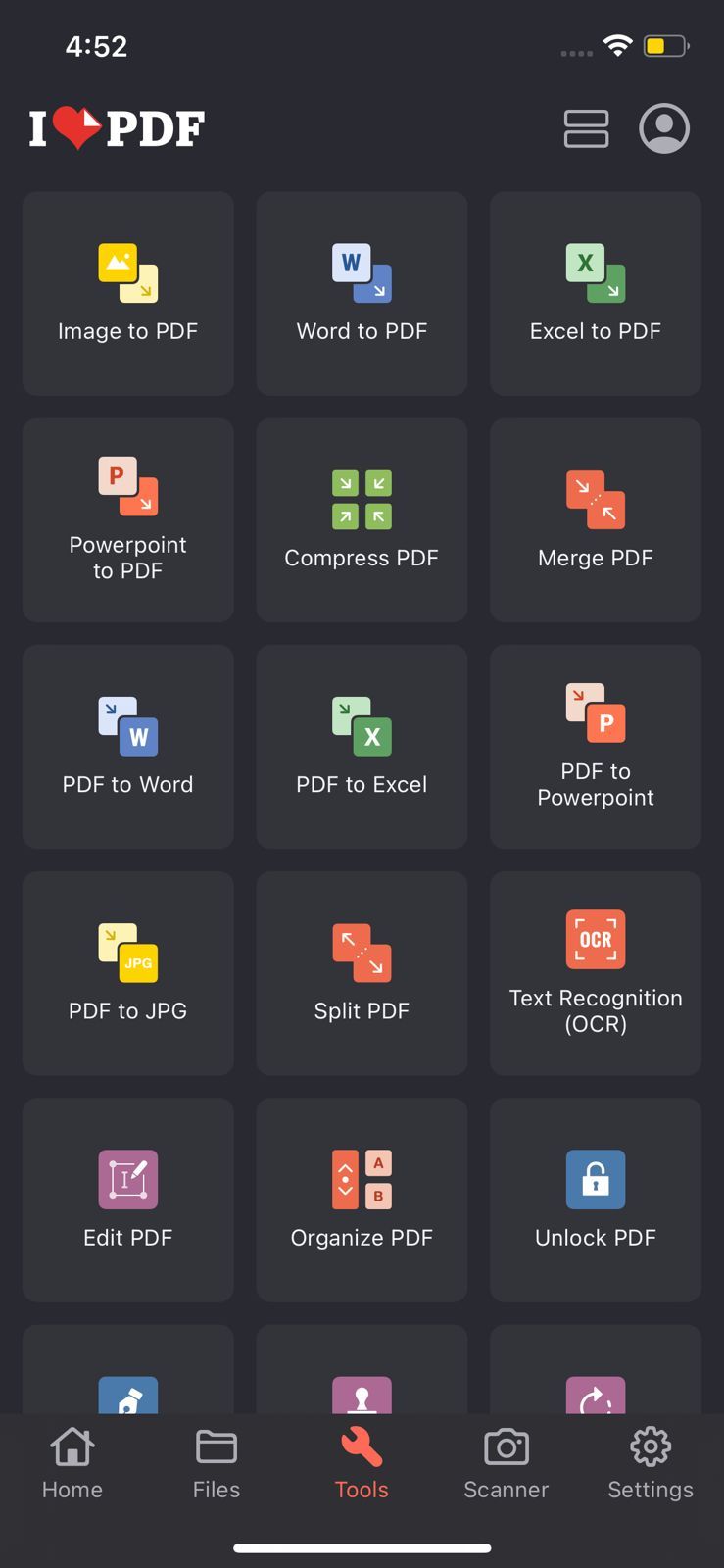
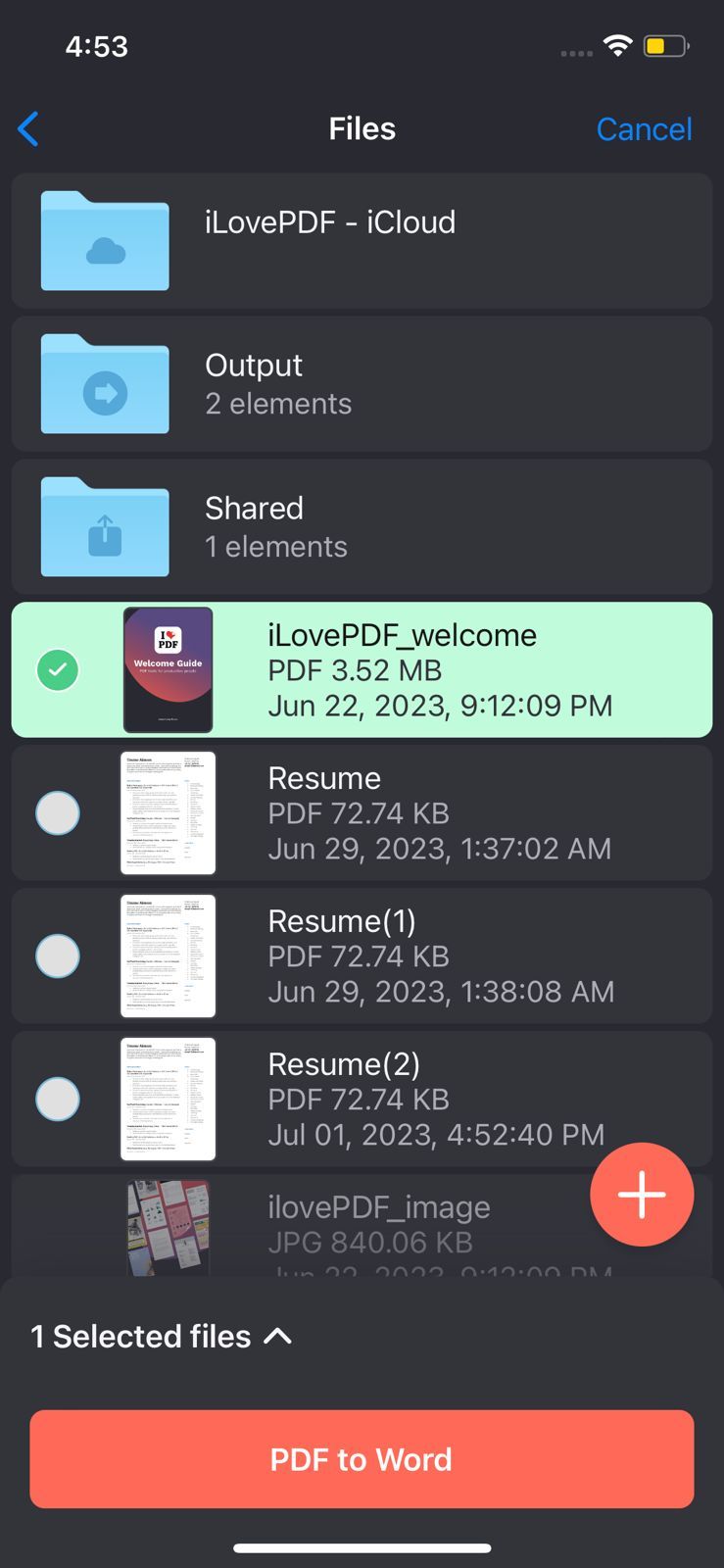
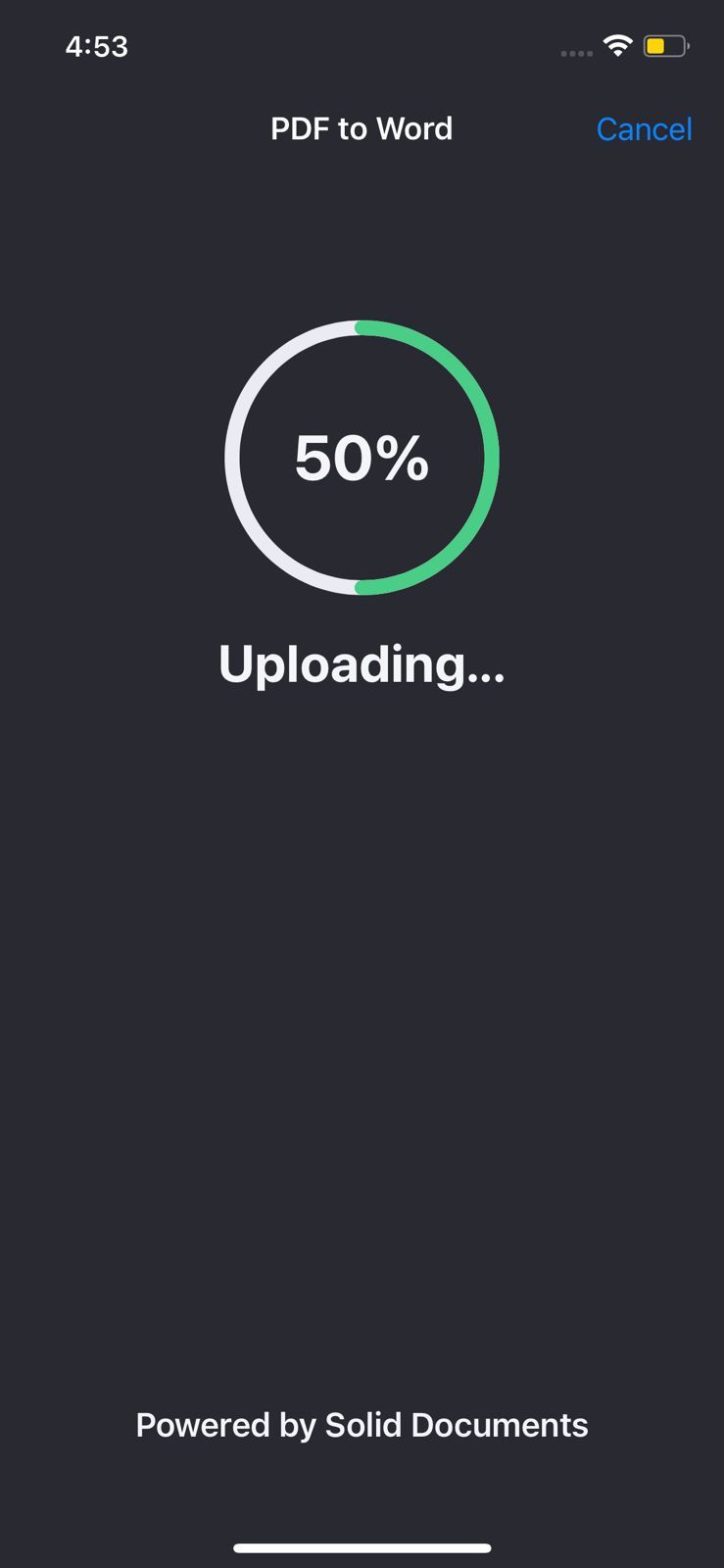
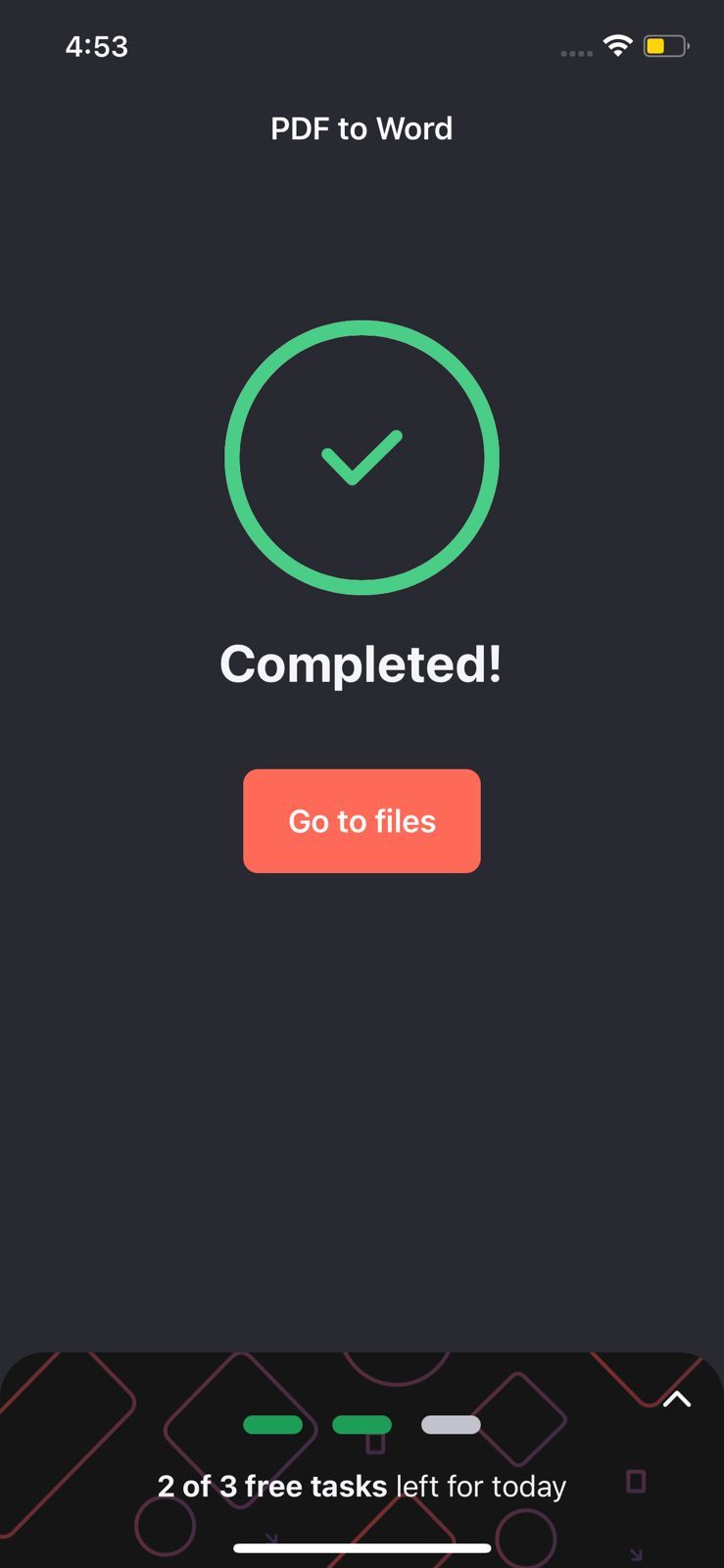 닫기
닫기
응용 프로그램 iLovePDF는 원본 PDF의 서식, 정렬 및 구조적 무결성의 상당 부분을 유지하면서 PDF 파일에서 Word 문서를 세심하게 변환합니다. 따라서 사용자는 변환 후 문서를 쉽게 처리할 수 있습니다. 저장된 파일은 사용자의 디바이스에 저장하거나 필요한 경우 Microsoft Word에서 바로 열어 추가 편집할 수 있습니다.
다운로드: iOS | Android (무료, 구독 가능)
Smallpdf
PDF 변환은 번거로운 작업일 수 있지만 Smallpdf는 모바일 애플리케이션을 통해 사용자 친화적인 솔루션을 제공합니다. 이 앱은 PDF 파일을 Word 문서로 변환하는 과정을 간소화하여 기술 숙련도에 관계없이 모든 사용자가 간단하고 쉽게 액세스할 수 있도록 합니다.
Smallpdf를 사용하여 PDF 파일을 Word 문서로 변환하는 과정은 복잡하지 않습니다. 변환을 시작하려면 앱에 액세스하여 PDF에서 변환 옵션이 있는 도구 페이지로 이동합니다. 그런 다음 기기의 저장 공간에서 원하는 PDF 파일을 선택하고 Word로 변환 버튼을 클릭합니다. 변환 시간이 매우 빠르며, 결과물인 Word 문서는 변경 없이 PDF 파일의 원래 형식과 레이아웃을 유지합니다.
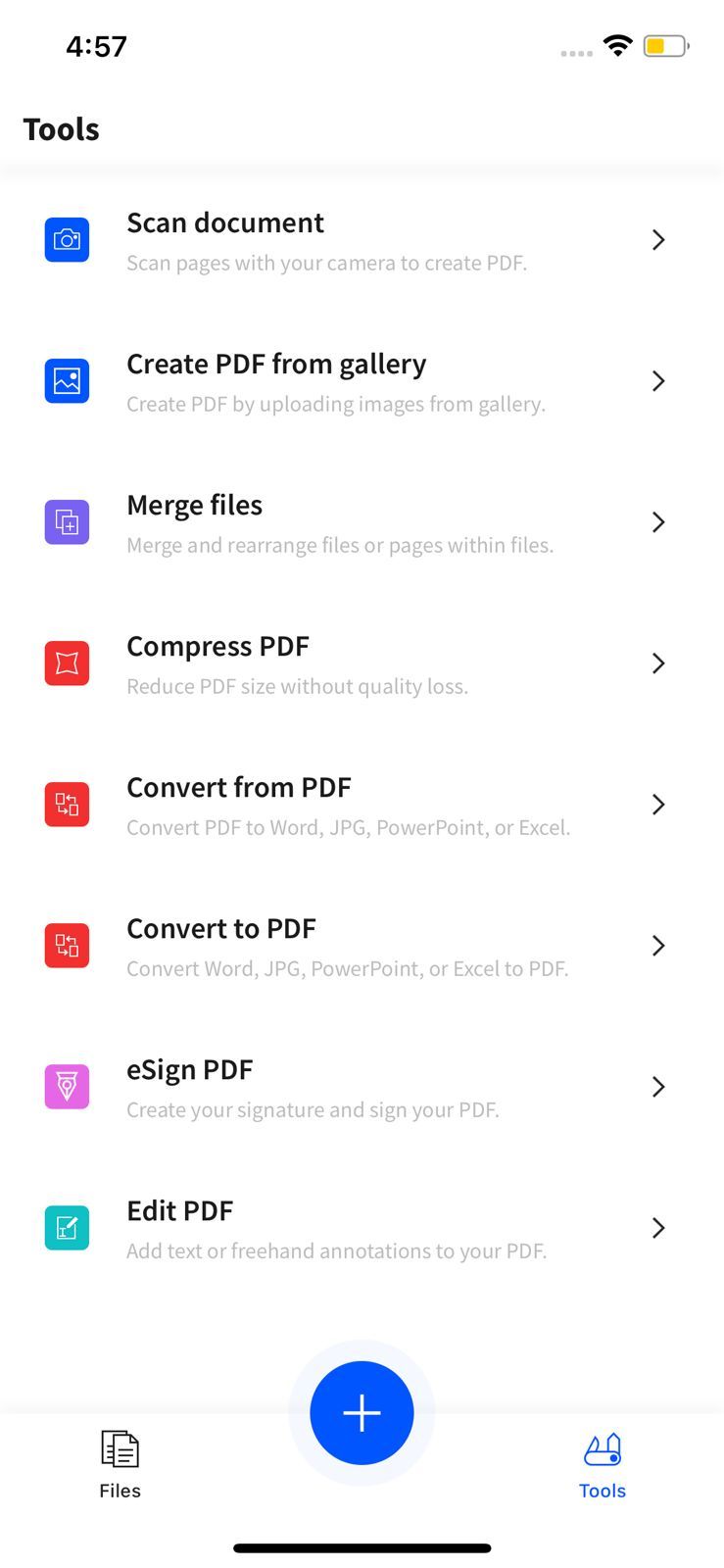

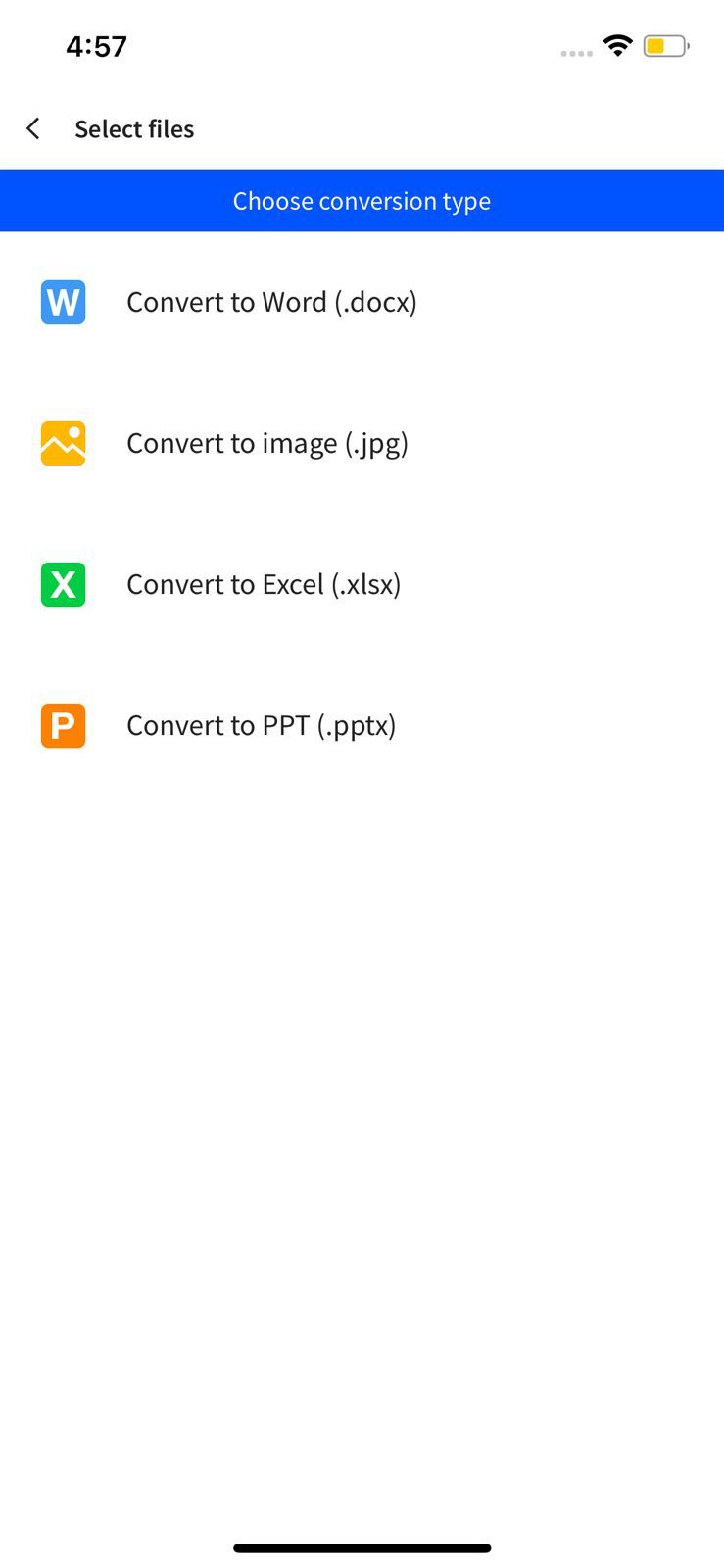
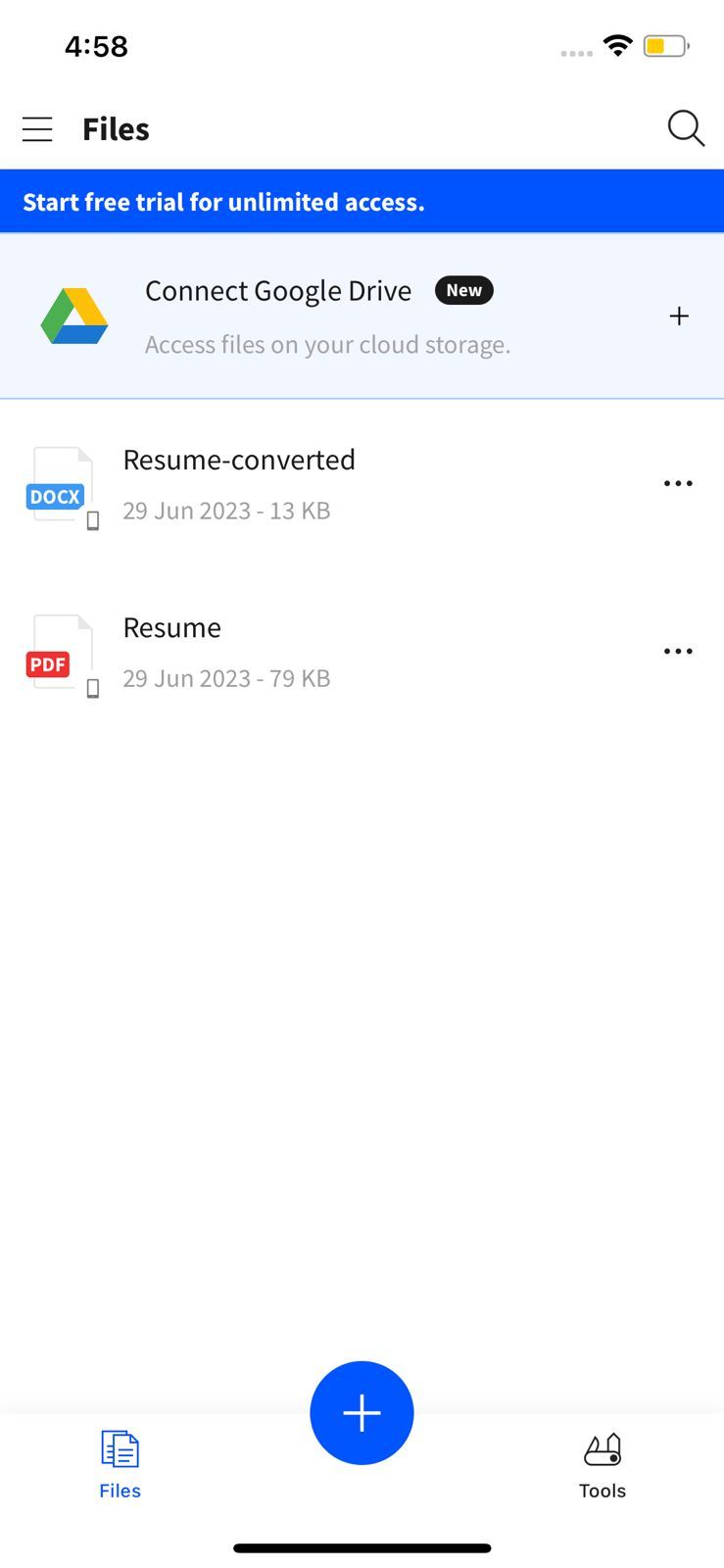 닫기
닫기
Smallpdf는 매일 무료 전환 횟수가 제한되어 있으며 최대 2번까지만 허용됩니다. 무제한으로 이용하려면 한 달에 걸친 정기 결제 플랜에 가입해야 합니다.
다운로드: iOS | Android (무료, 구독 가능)
CamScanner
CamScanner 애플리케이션은 사용자가 스마트폰을 통해 문서를 디지털화할 수 있는 뛰어난 모바일 장치용 스캔 소프트웨어로 각광받고 있습니다. 그러나이 프로그램은 스캔 한 이미지 및 PDF 파일에서 읽을 수있는 텍스트를 추출하여 편집 가능한 콘텐츠로 변환 할 수있는 PDF 편집 도구, 변환 유틸리티 및 고급 광학 문자 인식 (OCR) 기술과 같은 여러 실용적인 기능을 통합하여 스캐너로서의 기본 역할을 뛰어 넘습니다.
캠스캐너 애플리케이션은 무료 스캔 기능을 제공하지만, 변환 기능은 프리미엄 패키지 구독을 통해서만 이용할 수 있습니다. CamScanner를 사용하여 PDF 문서를 Word 파일로 변환하려면 애플리케이션 내의 “도구” 섹션으로 이동하여 “PDF를 Word로”를 선택합니다. 그런 다음 장치에서 원하는 PDF 파일을 선택하고 변환 프로세스가 완료 될 때까지 기다립니다.
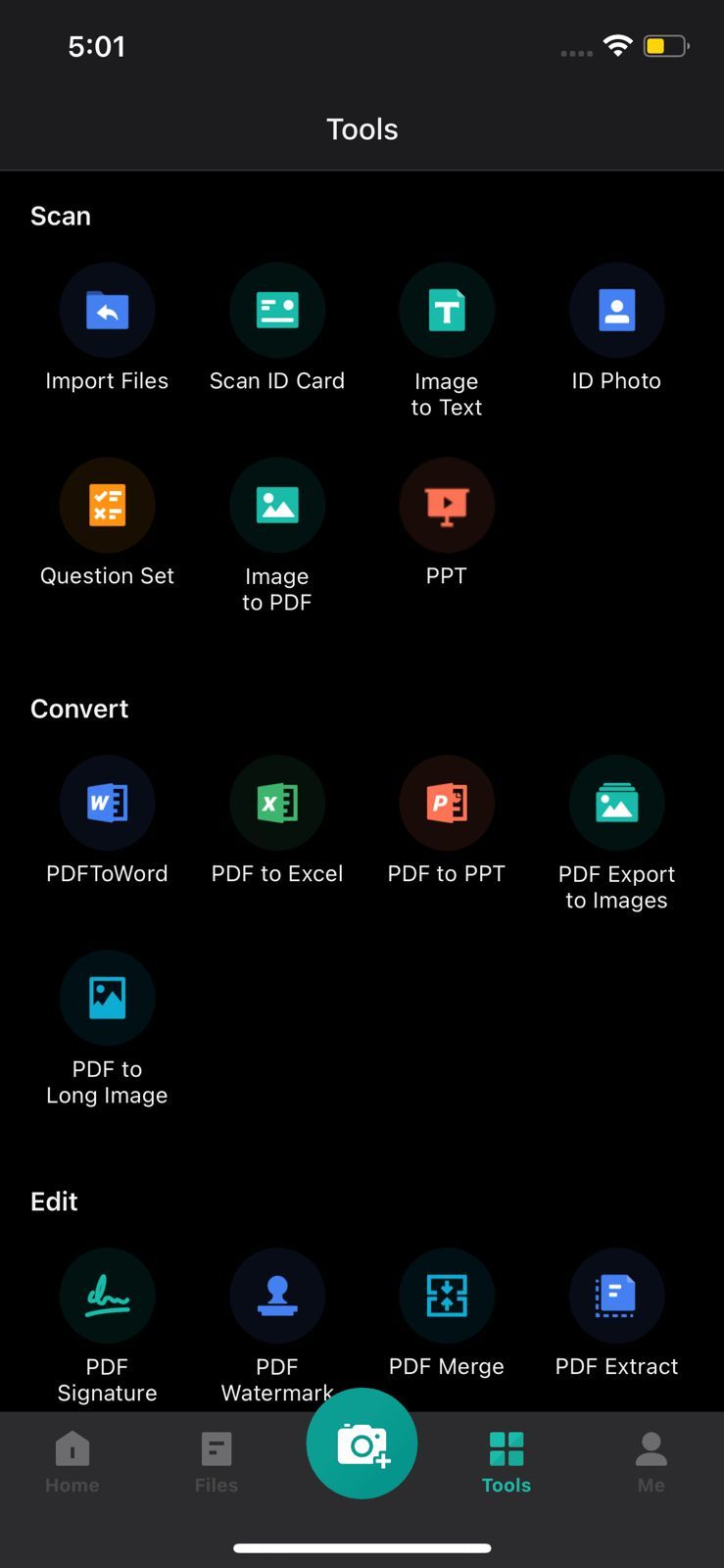
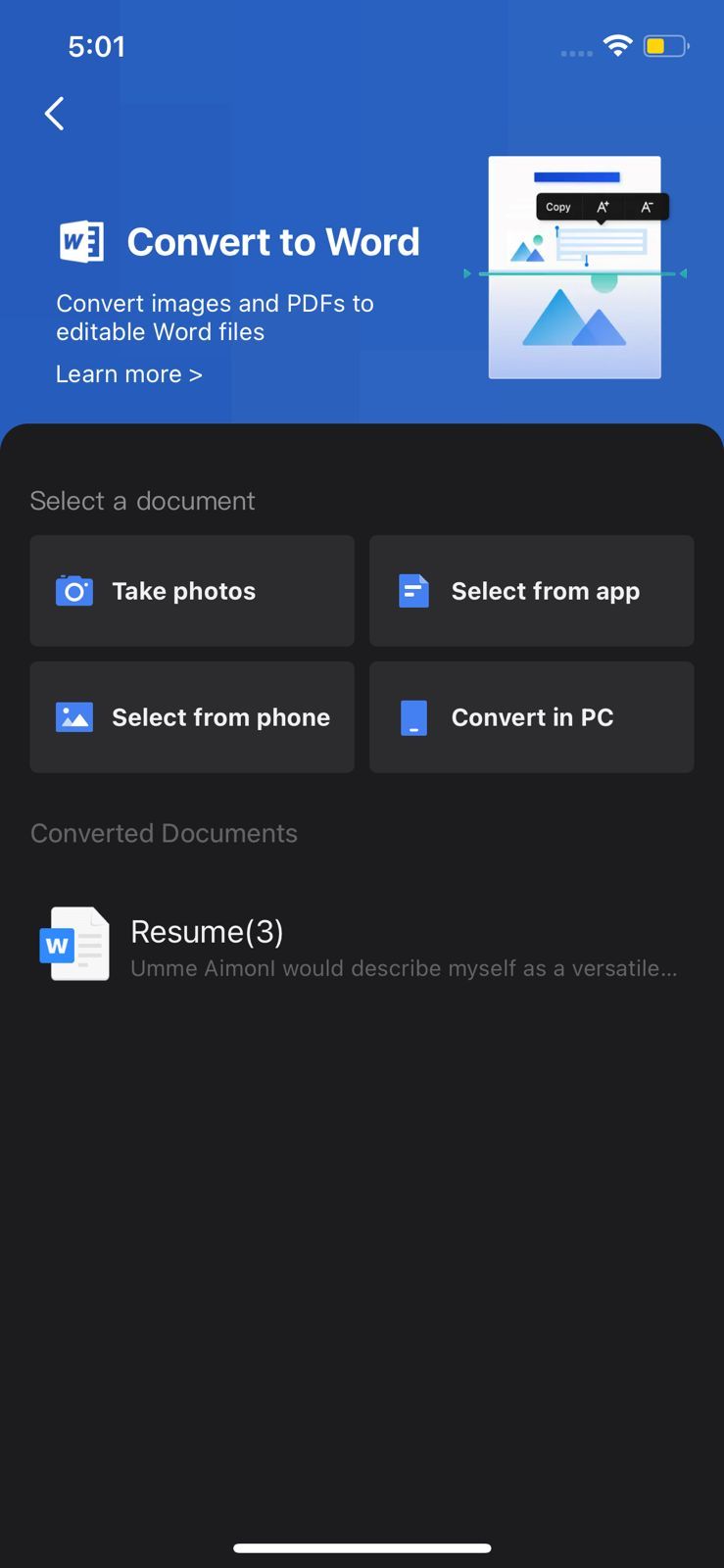
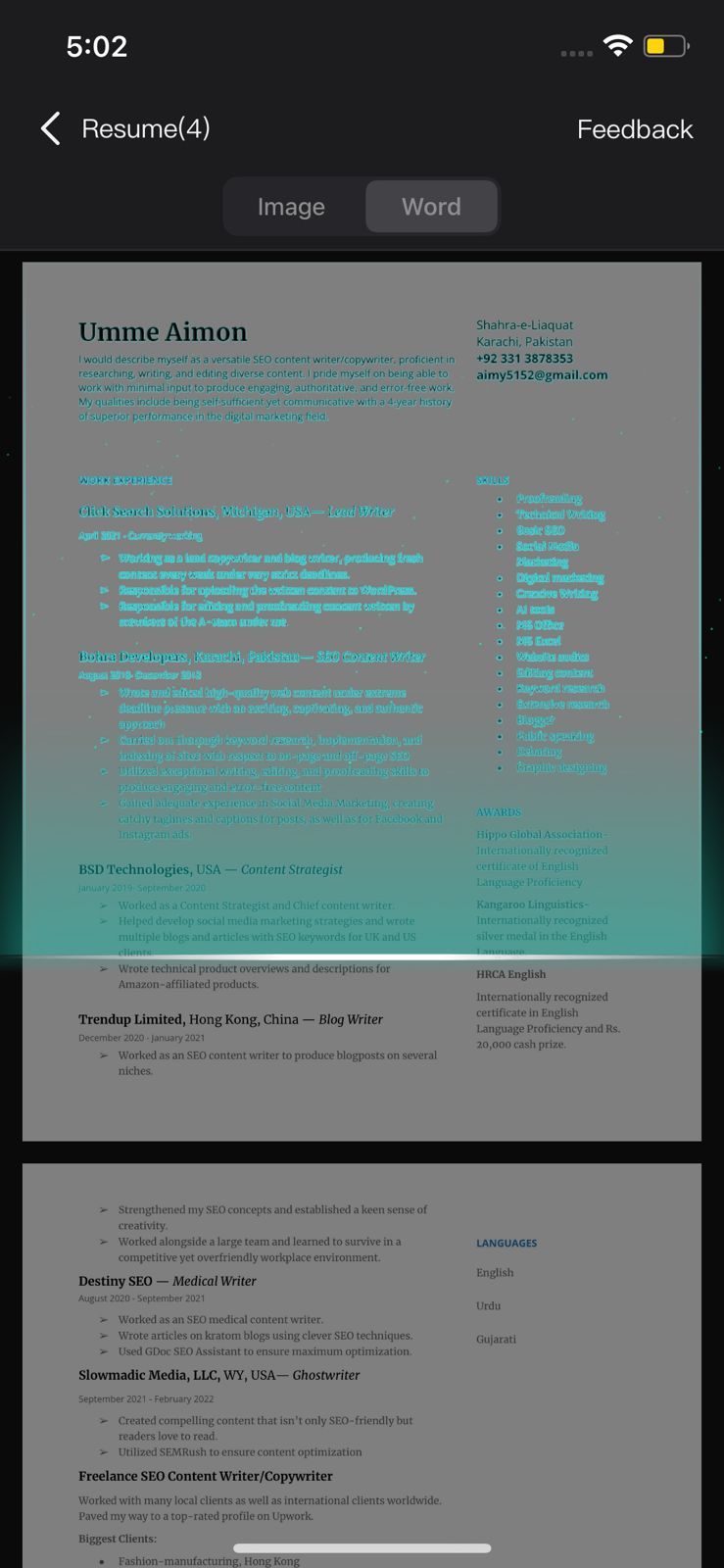
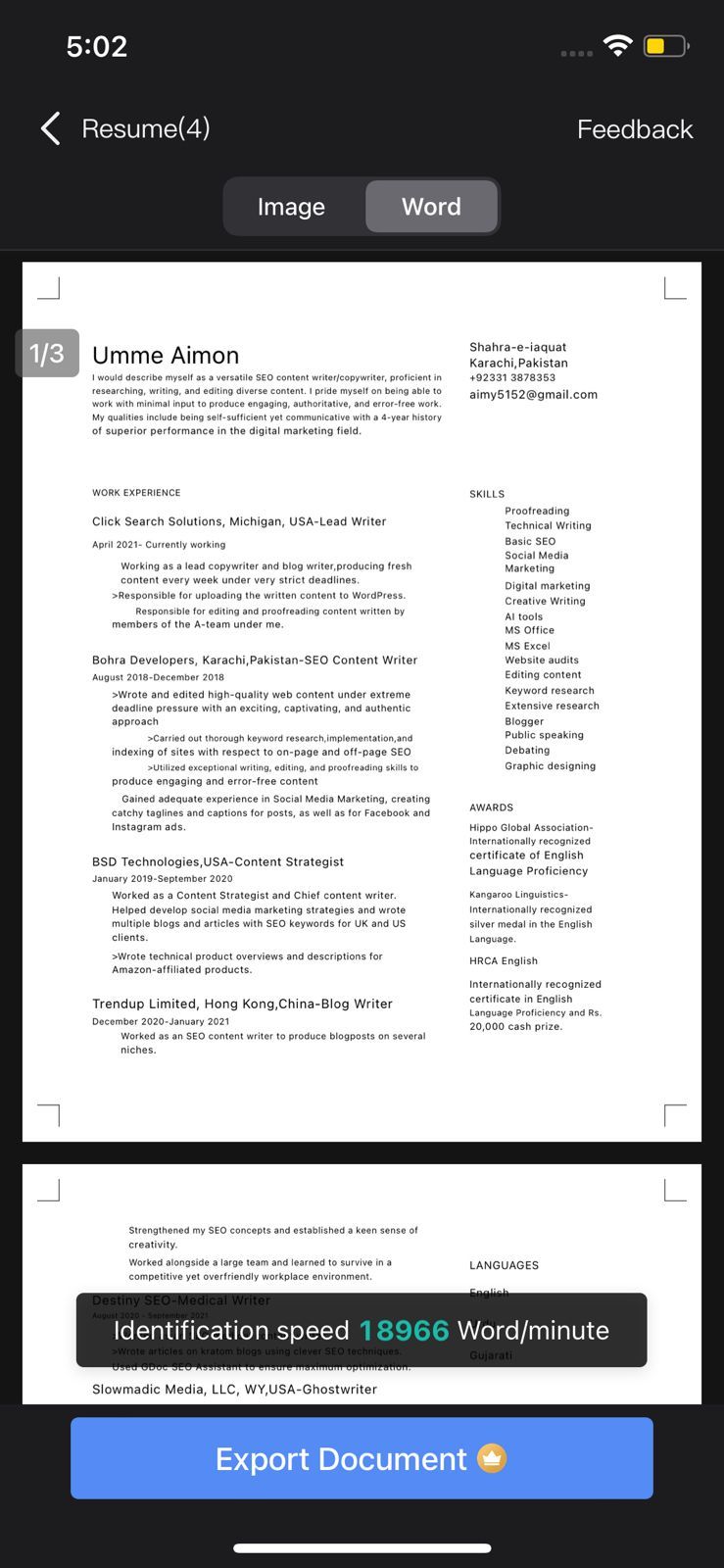 닫기
닫기
변환 시 결과 Microsoft Word 문서는 원본 PDF 파일의 전체 정렬과 레이아웃을 유지합니다. 하지만 PDF에 있는 글꼴 색상 및 스타일과 같은 서식 속성은 보존하지 못합니다. 또한 특정 지역에서는 정렬에 약간의 불일치가 발생했습니다.
캠스캐너 애플리케이션에서 약간의 조정을 통해 또는 추가 편집을 위해 콘텐츠를 Microsoft Word로 가져와서 수정할 수 있는 형식과 관련된 몇 가지 사소한 기술적 문제가 있습니다.
다운로드: iOS | Android (무료, 구독 가능)
Adobe Acrobat Reader
Adobe Acrobat Reader는 사용자가 PDF 파일을 단순히 보고 주석을 다는 것 외에도 다양한 방법으로 관리하고 편집할 수 있는 매우 다재다능한 애플리케이션입니다. 텍스트 강조 표시, 양식 작성 및 문서 서명 기능과 같은 다양한 기능을 갖추고 있어 모든 PDF 편집 요구 사항을 충족하는 종합적인 솔루션을 제공합니다.
Adobe Acrobat에서 PDF 파일을 변환하는 프로세스는 다른 애플리케이션보다 약간 더 복잡합니다.이 작업을 수행하려면 프로그램 내에서 원하는 문서를 연 다음 디스플레이 오른쪽 상단에 있는 세 개의 점을 클릭하여 내보내기 옵션에 액세스해야 합니다. 이 때 .doc, .rtf, .xlsx 또는 .pptx와 같은 네 가지 파일 형식 중에서 PDF를 변환할 파일 형식을 선택할 수 있습니다. 또한 PDF를 JPEG 또는 PNG 이미지 형식으로 변환할 수도 있습니다.
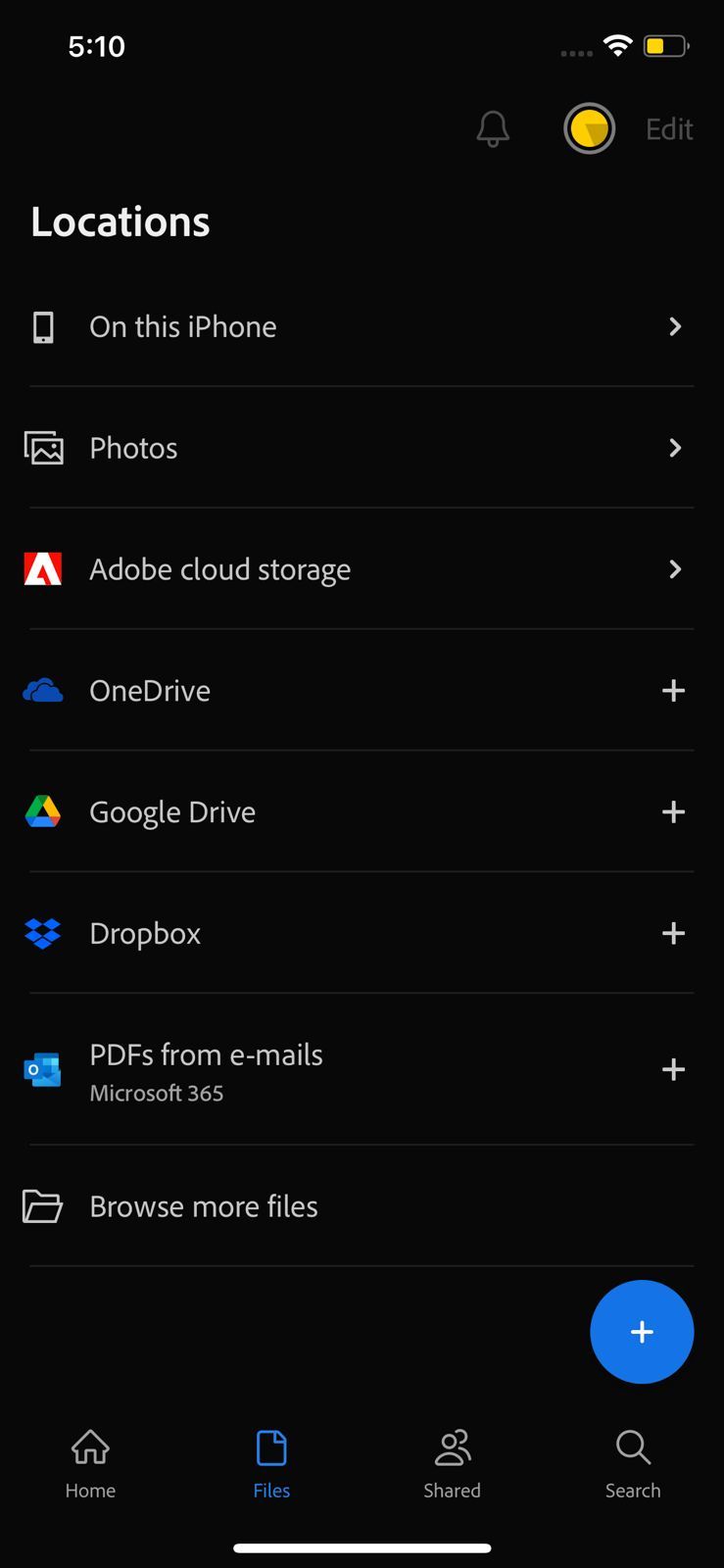
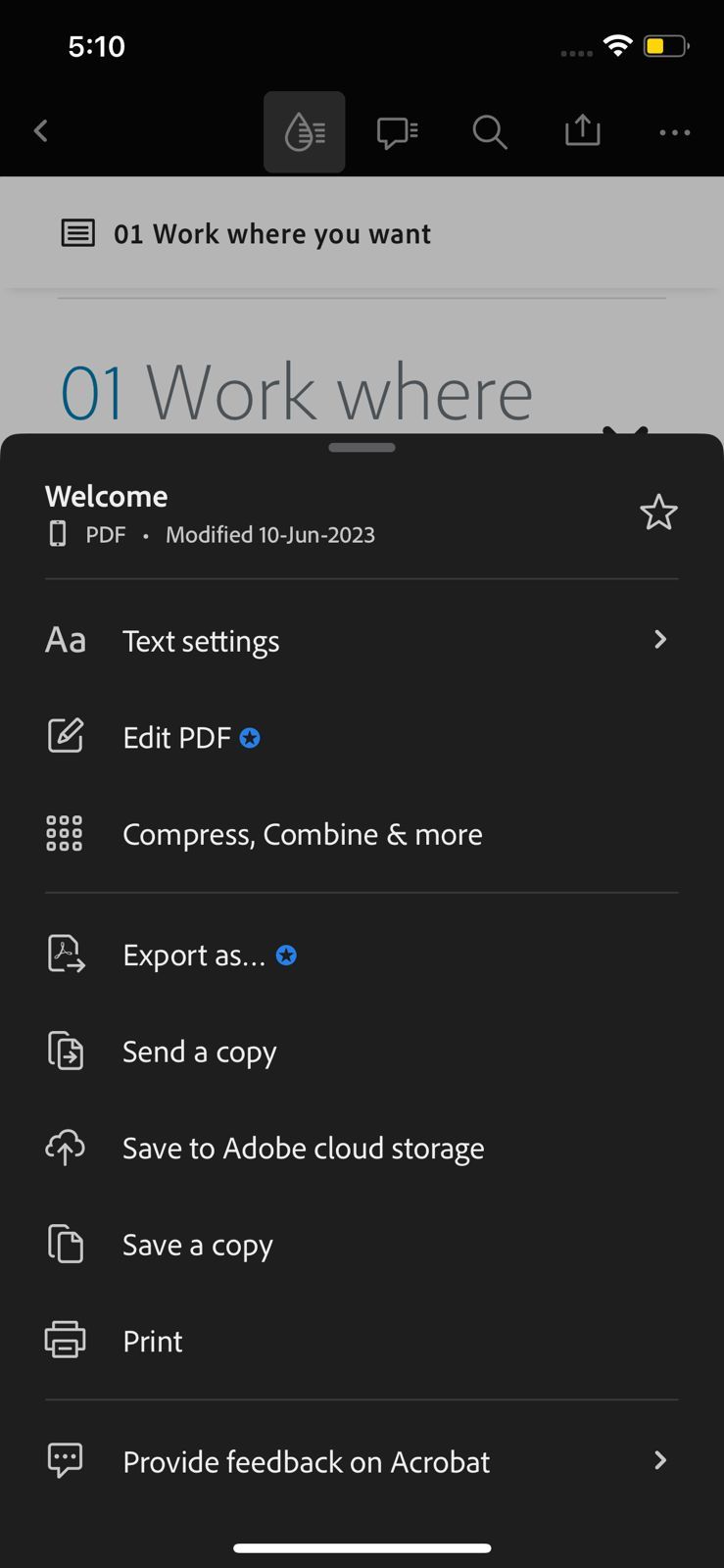
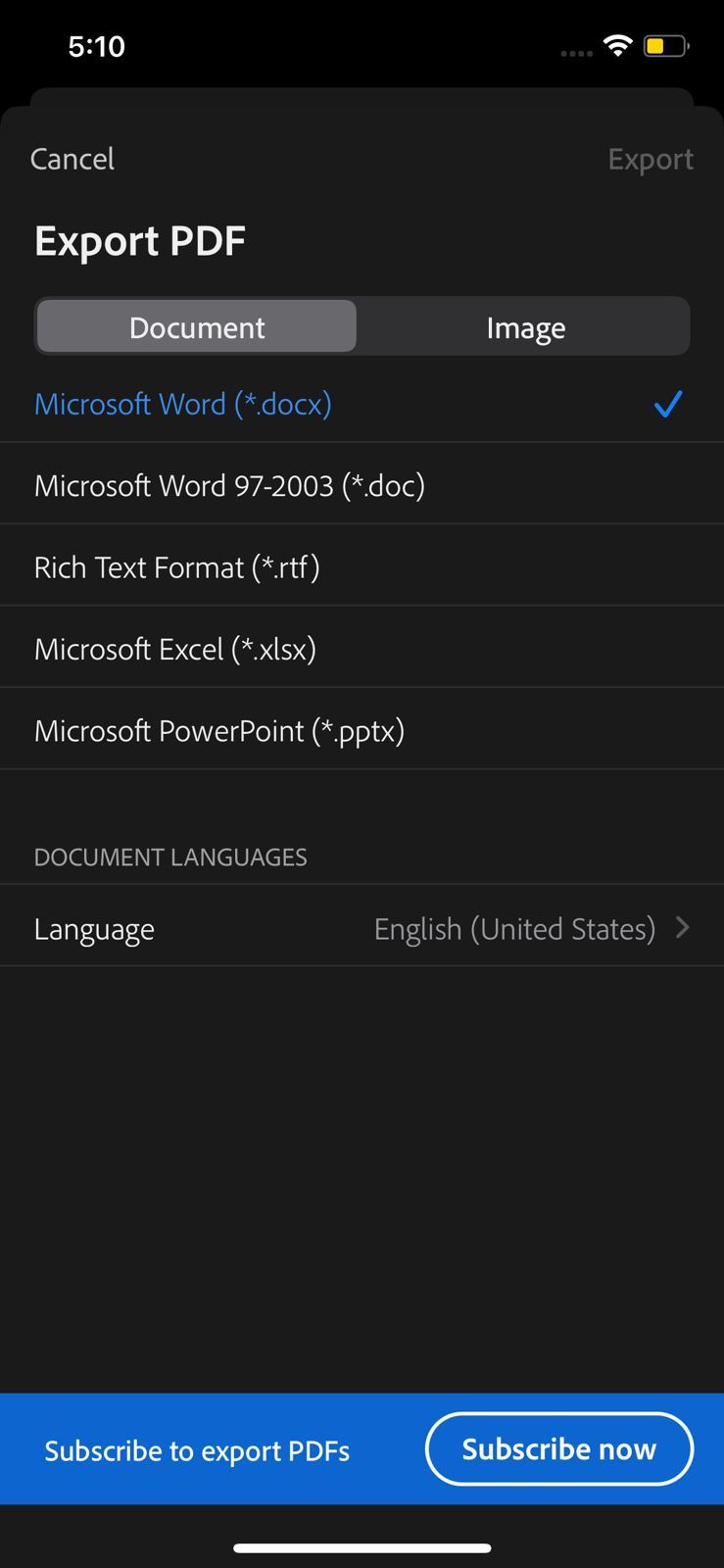 닫기
닫기
안타깝게도 변환된 Word 문서는 원본 PDF 파일의 시각적 표현과 레이아웃을 정확하게 유지하지 못할 수 있으며, 이 기능이 유료 서비스의 일부로 제공된다는 점을 고려하면 불만족스러운 기능으로 간주될 수 있습니다. PDF 문서의 모든 측면을 충실히 재현하는 보다 포괄적인 변환 프로세스를 기대할 수 있습니다.
다운로드: 용 Adobe Acrobat Reader iOS | Android (무료, 구독 가능)
WPS Office
WPS Office는 문서 파일, 스프레드시트 데이터 및 프레젠테이션 자료를 생성, 수정 및 구성할 수 있는 다양한 기능을 제공하는 오피스 소프트웨어 패키지입니다.
Android 장치에서 WPS Office를 사용하여 PDF(휴대용 문서 형식) 파일을 Microsoft Word 문서로 변환하는 절차는 비교적 간단합니다. 이 작업을 수행하려면 파일 섹션에 액세스하여 변환 옵션으로 이동한 다음 PDF를 Word로 변환 옵션을 선택하여 변환 프로세스를 시작해야 합니다.
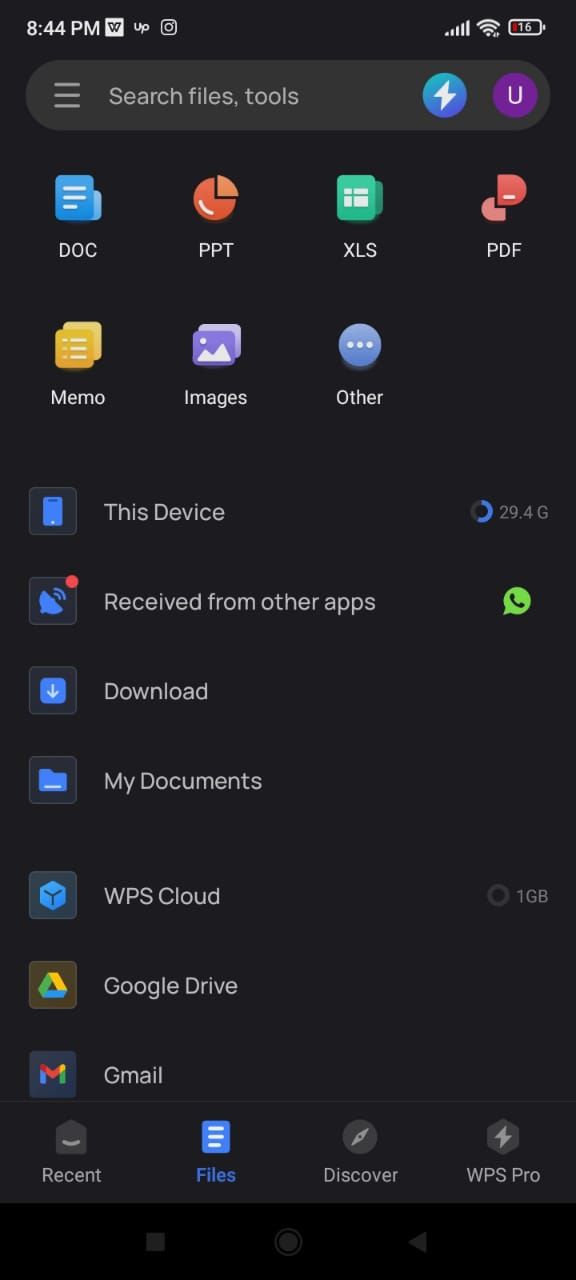
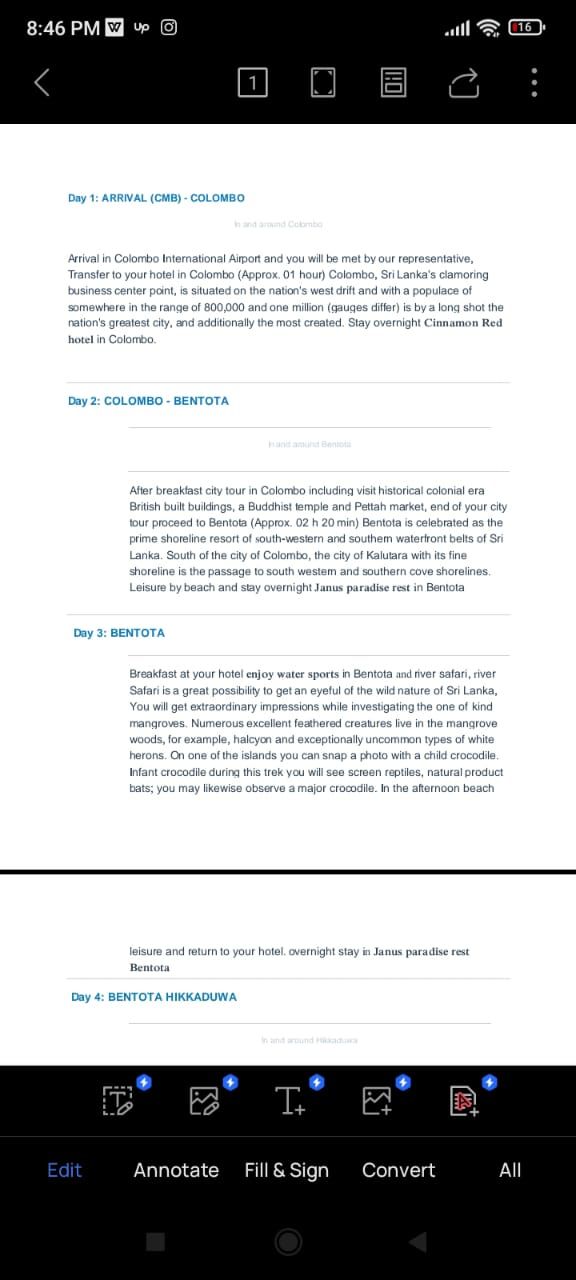
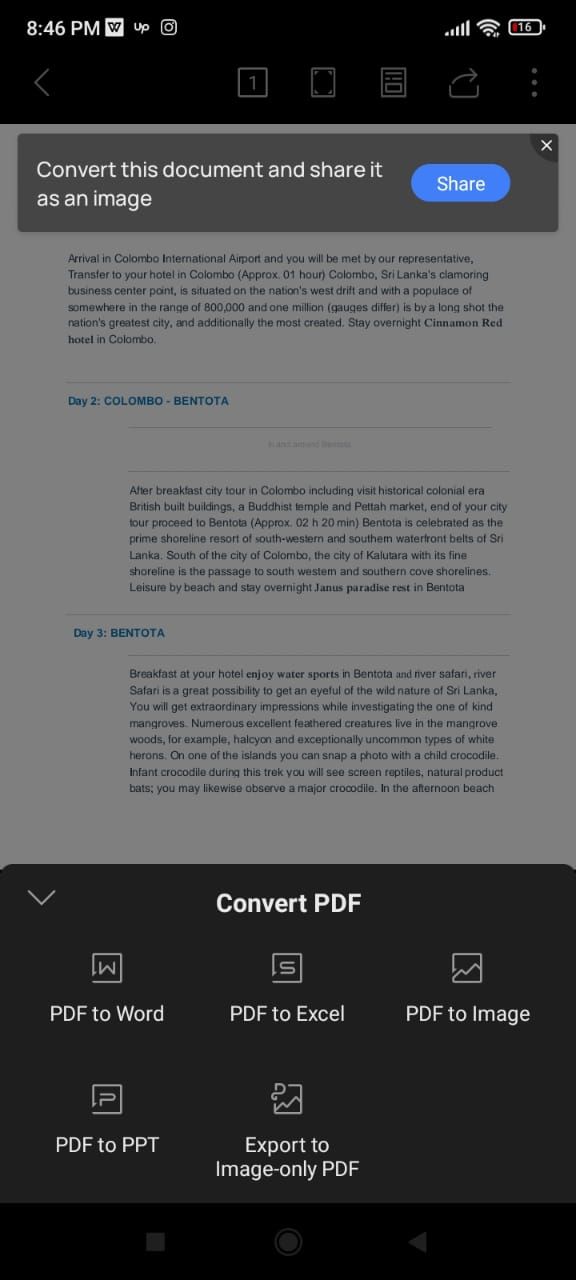 닫기
닫기
WPS는 약간의 변형이 있는 iOS 인터페이스를 제공하지만 PDF 파일을 변환하는 프로세스가 완전히 매끄럽지는 않습니다. PDF 문서를 변환하는 가장 직접적인 방법은 애플리케이션의 도구 섹션에 있는 PDF를 Word로 변환 버튼을 사용하는 것입니다. 그러나 이 방법은 기기의 저장소에서 파일을 가져오는 데 한계가 있으며, 그 기능이 당혹스럽게 인식될 수 있습니다.
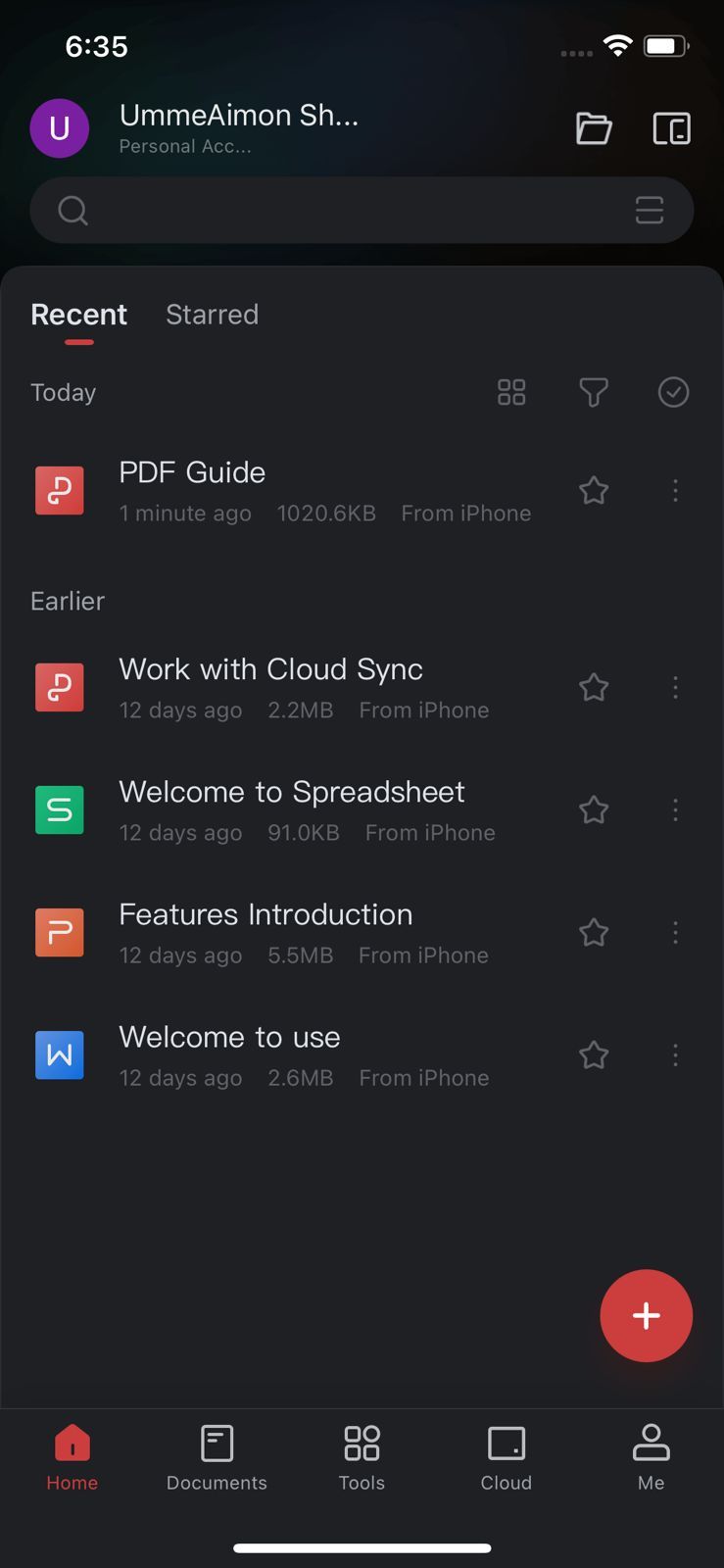
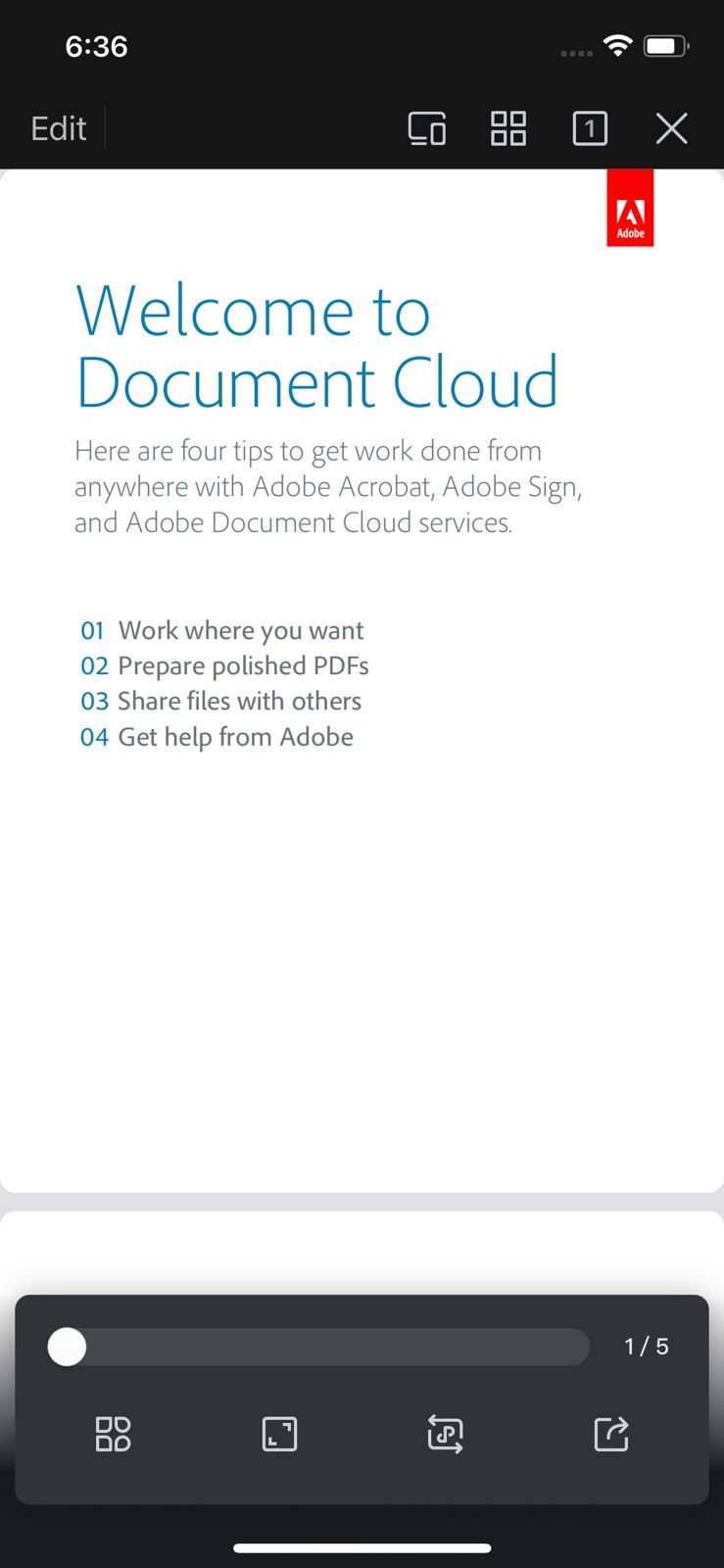
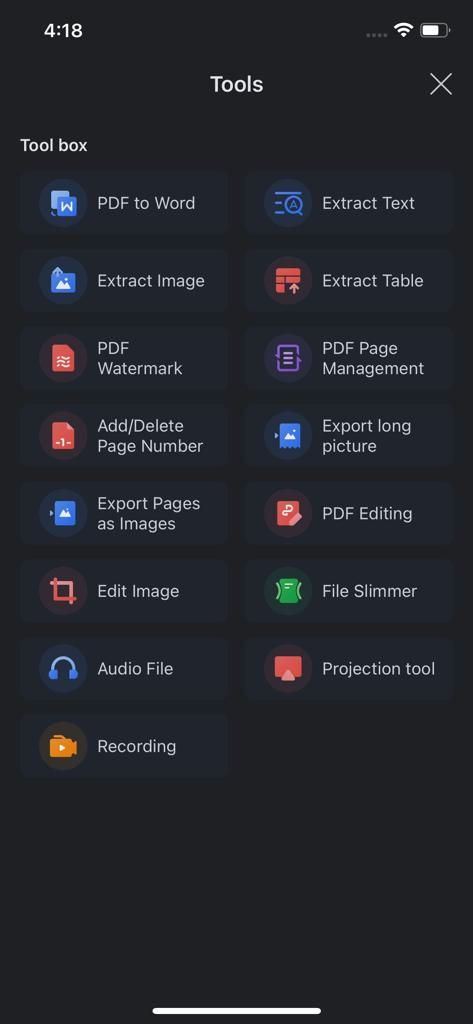
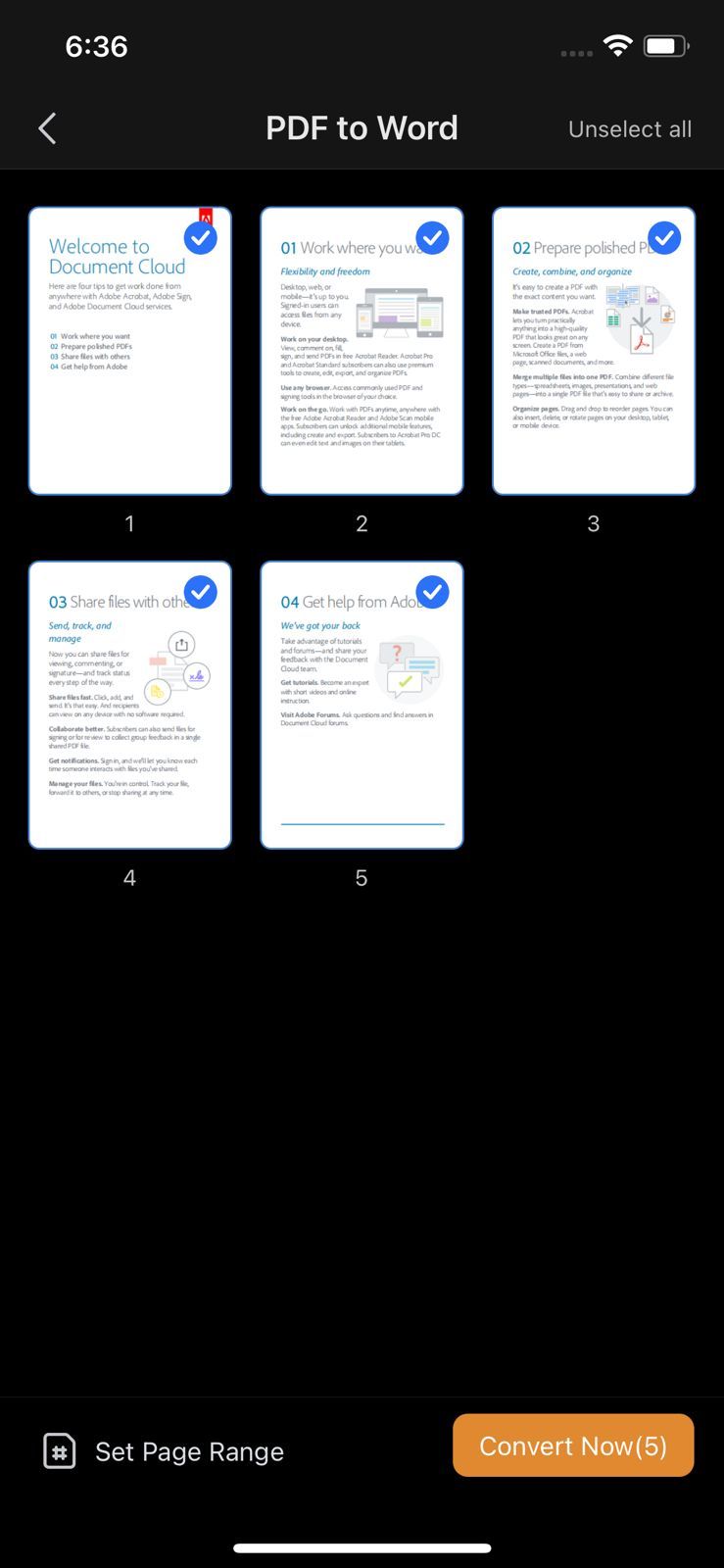 닫기
닫기
WPS Office를 사용하여 iPhone에서 PDF 파일을 변환하려면 장치의 홈 화면으로 이동하여 오른쪽 상단 사분면에 있는 파일 아이콘을 찾아야 합니다. 그런 다음 앞서 언급 한 아이콘을 탭하여 문서 편집 인터페이스에 액세스 한 다음 페이지 상단에있는 여러 사각형으로 표시된 도구 아이콘을 찾습니다. 그런 다음 PDF를 Word로 변환 버튼을 선택하고 변환할 페이지를 선택한 다음 ‘변환’을 탭하여 변환 프로세스를 진행합니다.
다운로드: iOS | Android (무료, 구독 가능)
OfficeSuite
OfficeSuite는 워드 프로세싱, 스프레드 시트 관리, 프레젠테이션 생성 및 PDF 파일 처리를 포괄하는 다양한 필수 오피스 응용 프로그램을 단일 프로그램에 원활하게 통합하는 Microsoft Office의 탁월한 대안입니다. 마이크로소프트 워드를 연상시키는 사용자 친화적인 인터페이스를 통해 워드에 익숙한 사용자도 오피스스위트의 문서 편집 기능을 쉽게 사용할 수 있습니다.
PDF 파일을 Word 또는 기타 형식으로 변환하는 기능을 포함한 이 애플리케이션의 고급 기능에 액세스하려면 프리미엄 구독 플랜으로 업그레이드해야 합니다. 이 작업은 간단하며 원하는 PDF 파일을 프로그램으로 가져온 후 홈 탭에서 “Word로 변환” 옵션을 선택하면 됩니다.
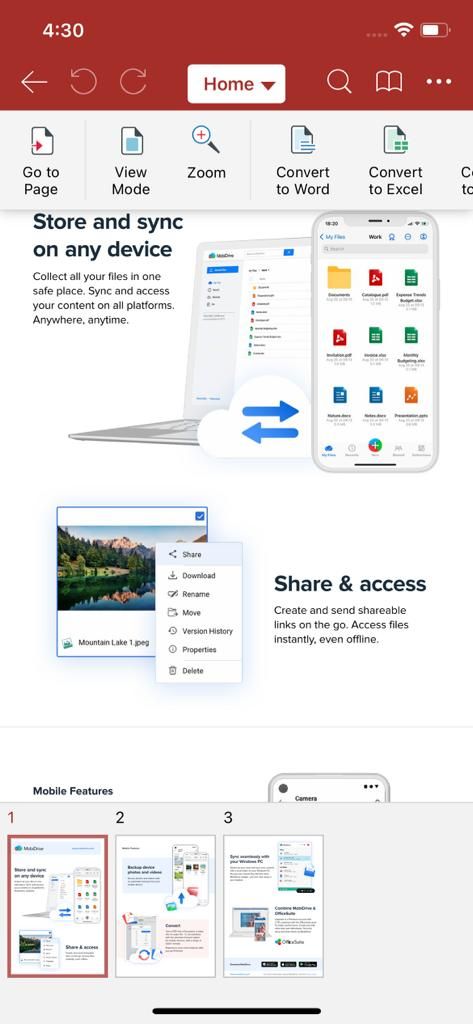
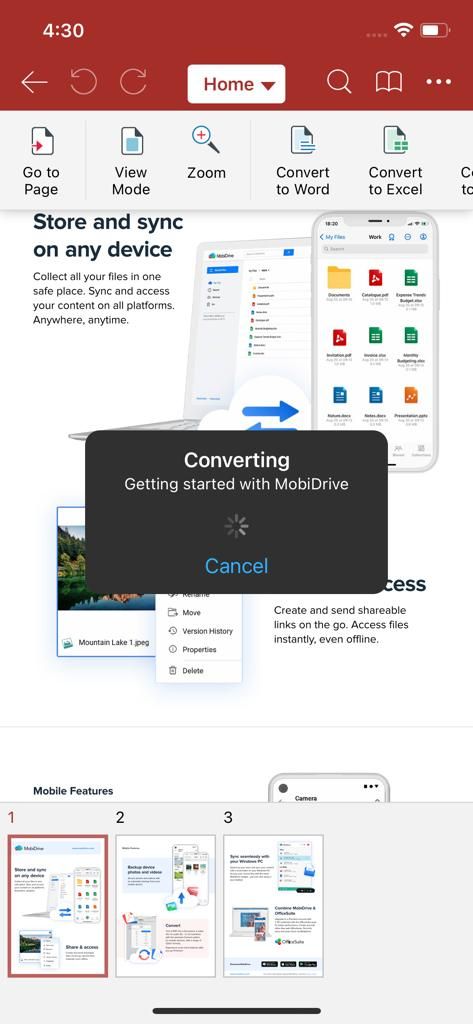
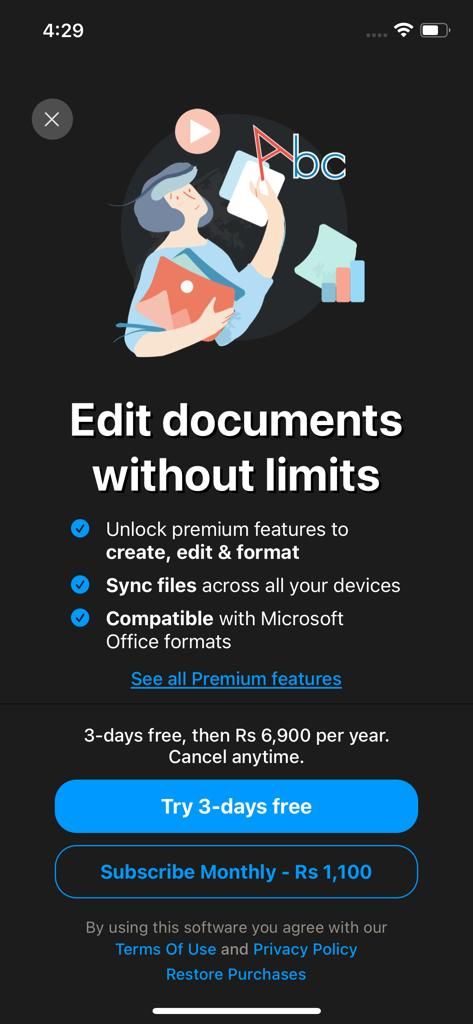
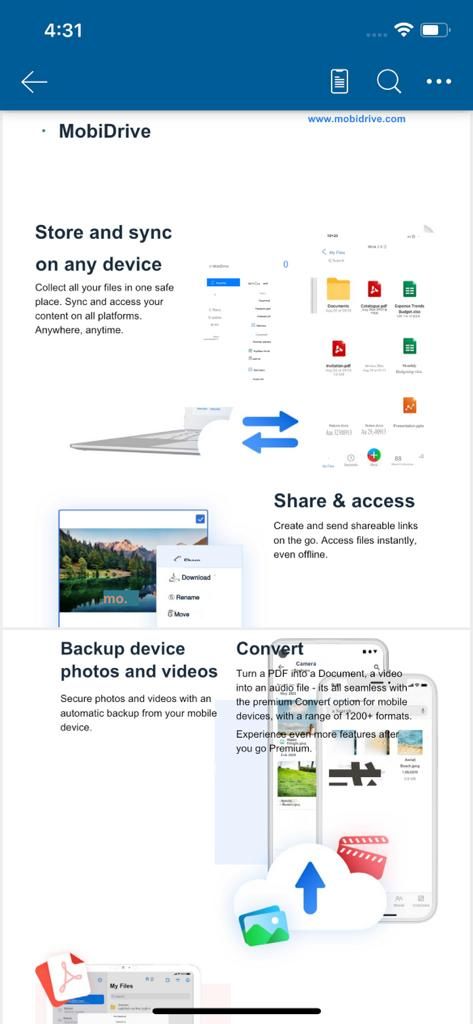 닫기
닫기
Word 문서를 PDF로 변환할 때 원본 PDF 디자인을 복제하기 위해 시각적 요소의 서식과 정렬을 복원하기 위해 수동으로 개입해야 하는 결과 파일이 어수선한 모양을 보일 수 있습니다.
다운로드: iOS | Android (무료, 구독 가능)
PDF를 편집 가능한 Word 문서로 변환
이러한 애플리케이션은 모바일 장치 사용자들 사이에서 PDF(Portable Document Format) 파일을 Microsoft Word 형식으로 변환하는 효율적인 도구로 큰 인기를 얻고 있습니다. 사용자 친화적인 인터페이스와 PDF의 고유한 기능을 보존하는 기능으로 인해 많은 사람들이 찾고 있습니다.
도구 중 두 가지 도구인 iLovePDF와 SmallPDF는 하루에 수행할 수 있는 최대 변환 횟수에 제한이 있지만 진정한 무료 옵션을 제공합니다. 나머지 도구는 제한적인 무료 평가판을 제공하므로 사용자가 프리미엄 버전을 구매하기 전에 기능을 평가할 수 있습니다.